Создание теста с заполнением бланка
Данный тип теста допускает введение пользователем ответа в текстовом поле. Пример такого теста показан на рис. 5.9.
Чтобы прибавить тест с заполнением бланка в создаваемый нами проект, необходимо произвести следующие действия:
- В меню Window выберите пункт Knowledge Objects, чтобы открыть окно библиотеки предопределенных объектов.
- В списке категорий объектов, что раскрывается, выберите пункт Assessment.
- В списке предопределенных объектов найдите объект Short Answer Question и перетяните его значок в схему курса, справа от кадра Вопроса 1; это приведет к появлению на экране диалогового окна с сообщением о конфликте используемых стилей текста; причиной конфликта проведена нами модификация стилей, прибавленных мастером объекта Multiple Choice Question (см. предыдущее подразделение); вам предлагается выбрать один из двух вариантов действий, установив соответствующий переключатель (рис. 5.10) :
• сохранить внесенные изменения и применить их к одноименным стилям нового объекта (Keep same style name);
• сохранить существующие атрибуты для нового стиля (Keep same attributes by creating а new style);
- С помощью мастера настройки объекта установите необходимые параметры и щелкните на кнопке Done (детально работа с мастером объекта будет рассмотрена ниже).
- Измените в схеме курса имя объекта на Вопрос 2.
- Воссоздайте фрагмент курса, который включает тест и выберите второй вопрос теста.
- Перейдите в режим редактирования (щелкнув кнопку Pause на панели управления) и скорректируйте (при необходимости) взаимное расположение текста вопроса, поля для введения ответа и других элементов кадра.

Рис. 5.9. Пример теста с заполнением бланка
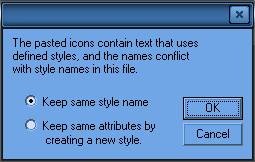
Рис. 5.10. Диалоговое окно для подтверждения используемых стилей текста
Мастер объекта Short Answer Question имеет такой же интерфейс, что и рассмотренный в предыдущем разделе мастер объекта Multiple Choice Question. Вместе с тем, набор параметров, которые устанавливаются для объекта Short Answer Question, несколько отличается.
В частности, с помощью окна Question Options могут быть установлены только два параметра (рис. 5.11, наверху) :
- номер слоя, на котором должно быть представлено в кадре содержание вопроса;
- адрес папки, которая содержит дополнительные мультимедийные материалы к вопросу.
Во втором окне установки параметров, в отличие от аналогичного окна объекта Multiple Choice Question, недоступный переключатель Immediate (см. рис. 5.11, внизу). Объясняется это тем, что для данного вида теста мгновенная обратная связь не может быть реализована :, чтобы передать введенный ответ дополнению, ученый должен нажать клавишу <Enter>. Как альтернативный способ предвиден использование кнопки Check Answer (Проверить ответ), которая размещается около поля введения ответа. Если ответ окажется неверным, ученый имеет право повторить попытку (для этого допустимое число попыток должно быть больше 1). Установка переключателя No Feedback означает использование «жесткого» режима тестирования, при котором ученый не имеет возможности проверить ответ и изменить его. Соответственно, кнопка Check Answer в этом случае в кадре отсутствует.
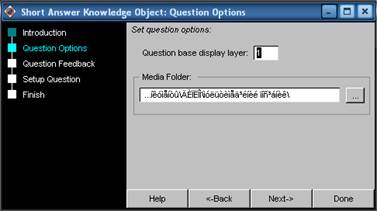
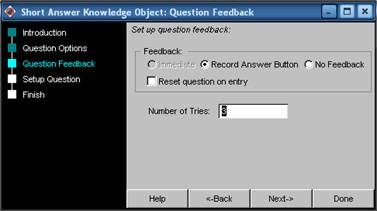
Рис. 5.11. Окна установки параметров объекта Short Answer Question
Окно Setup Question также весьма похоже на одноименное окно объекта Multiple Choice Question, однако и здесь есть свои особенности (рис. 5.12) :
- в поле пересмотра (Preview Window) представлены только два варианта ответов — правильного (он обозначается знаком «+») и неправильного (ему предшествует знак «-»), при этом как неверный ответ может быть указан любая последовательность символов, которая отличается от правильного ответа (например, просто символ «звездочка»);
- как правильный ответ можно указать в одной строке несколько альтернативных вариантов, разделенных вертикальным пределом;
- дополнительные мультимедийные материалы могут быть присоединены к вопросу в целом, но не к вариантам ответа.

Рис. 5.12. Окно Setup Question для объекта Short Answer Question
Дата добавления: 2016-02-27; просмотров: 742;
